Windows8.1无法正常退出家庭组如何解决 Windows8.1无法正常退出家庭组解决的方法
时间:2017-07-04 来源:互联网 浏览量:
今天给大家带来Windows8.1无法正常退出家庭组如何解决,Windows8.1无法正常退出家庭组解决的方法,让您轻松解决问题。
家庭组是局域网共享的一个比较常见的方式,在Windows8.1系统中,用户在退出家庭组时被提示“Windows无法从家同组删除你的计算机”,无法正常退出,怎么办?
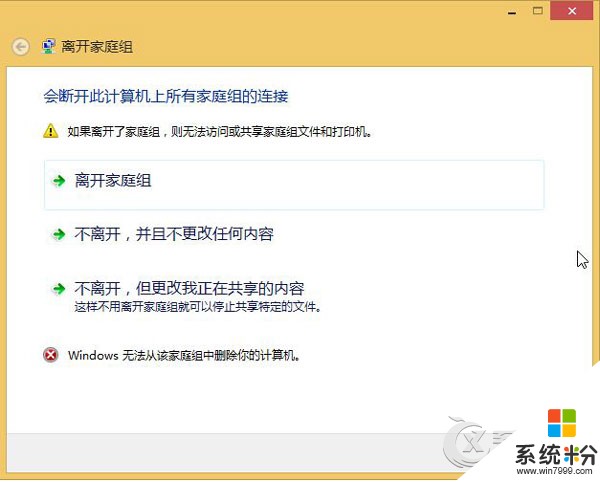
Windows8.1无法正常推出家庭组的解决方法:
1、按WIN+R键调出运行对话框,输入 Services.msc 并回车;
2、在服务列表中找到HomeGroup Listener 服务;
3、双击该服务,然后停止,这时我们再去操作一次家庭组退出步骤,这时你就会发现家庭组成功退出了。
4、当然不果不行你还可以试着停止后手工启动 HomeGroup Listener 服务,同时也可以操作一下HomeGroup Provider服务 ,这两个服务都是家庭组的依赖服务,出错的话可能会引起无法加入家庭组和退出家庭组。
家庭组是通过家庭网络供家庭组成员进行网络及资源共享的平台,Windows8.1系统出现无法正常退出家庭组的情况,可按照上述的方法,禁用HomeGroup Listener 服务即可。
以上就是Windows8.1无法正常退出家庭组如何解决,Windows8.1无法正常退出家庭组解决的方法教程,希望本文中能帮您解决问题。
我要分享:
上一篇:搜狗输入法颜文字如何打 搜狗输入法快速打颜文字方法
下一篇:Adobe Audition3.0出现msvcr71.dll文件丢失如何解决 Adobe Audition3.0出现msvcr71.dll文件丢失怎样解决
相关教程
- ·如何退出移动家庭网 退出移动家庭网的方法
- ·Win8.1桌面上莫名出现家庭组图标无法直接删除的解决方法
- ·组建家庭影院的方法 通过什么方法可以来组建家庭影院
- ·WINDOWS家庭组怎么共享文件 WINDOWS如何在家庭组共享文件
- ·电脑组建5.1家庭影院要如何进行 如何让电脑来组建5.1家庭影院
- ·怎么正确安装windows10(家庭、专业版) 正确安装windows10(家庭、专业版)的方法
- ·戴尔笔记本怎么设置启动项 Dell电脑如何在Bios中设置启动项
- ·xls日期格式修改 Excel表格中日期格式修改教程
- ·苹果13电源键怎么设置关机 苹果13电源键关机步骤
- ·word表格内自动换行 Word文档表格单元格自动换行设置方法
电脑软件热门教程
- 1 怎样修复Excel文档 修复Excel文档的方法
- 2 怎样挑选主板,主板什么牌子的好 挑选主板的方法,主板什么牌子的好
- 3 怎样用安卓手机做监控摄像头,自己搭建云监控 用安卓手机做监控摄像头,自己搭建云监控的方法
- 4优酷视频突然黑屏有声音如何处理。 处理优酷视频打不开播放变黑屏的方法。
- 5华硕TF300平板电脑怎样连接电脑 华硕TF300平板电脑连接电脑的方法
- 6安卓内存卡如何格式化? 安卓内存卡格式化的步骤
- 768键盘怎么按f1到f12 如何在笔记本电脑上按出F1到F12键
- 8运行程序打不开如何解决 运行程序打不开的解决方法有哪些
- 9求解保卫萝卜哪个好用 求推荐保卫萝卜用哪个好
- 10电脑内置录音机 用电脑自带录音机录制电脑内部声音的步骤
